Listamos neste tópico os procedimentos para o envio de boletos do banco Inter por meio da API disponibilizada pela instituição.
Introdução ao módulo
O principal objetivo de uma API (Interface de Programação de Aplicações) é integrar dois sistemas diferentes.
O sistema permite uma integração com o banco Inter para os boletos emitidos, por meio de uma API.
Cadastro no site do banco
Para ativar a API com o registro automático de boleto Inter será necessário realizar o cadastro no site disponibilizado pelo banco.
Para cadastrar a API, siga o passo a passo abaixo:
- Acesse o Internet Banking PJ.
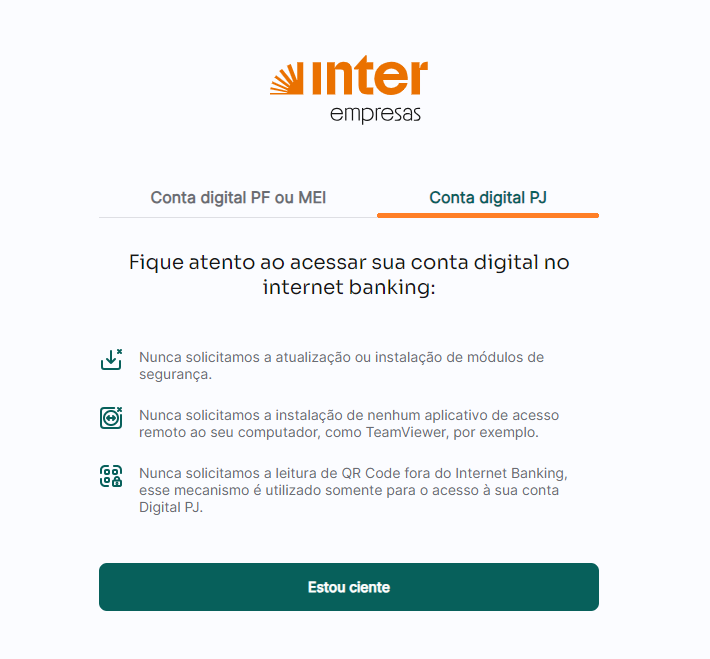
- No menu superior da tela, clique em “conta digital”, localize “aplicações” e selecione “nova aplicação”.
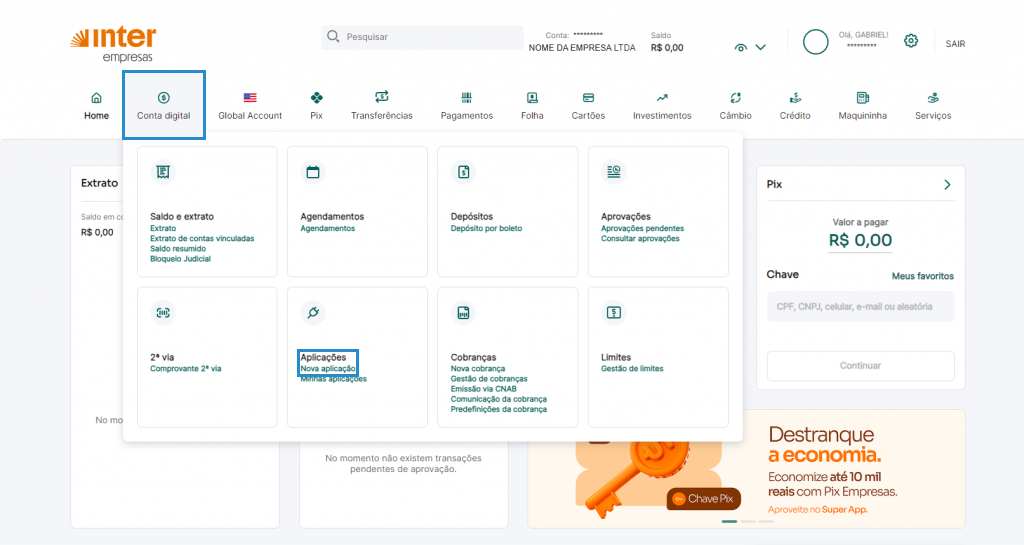
- Crie um nome, defina uma descrição da aplicação e clique em “próximo”.
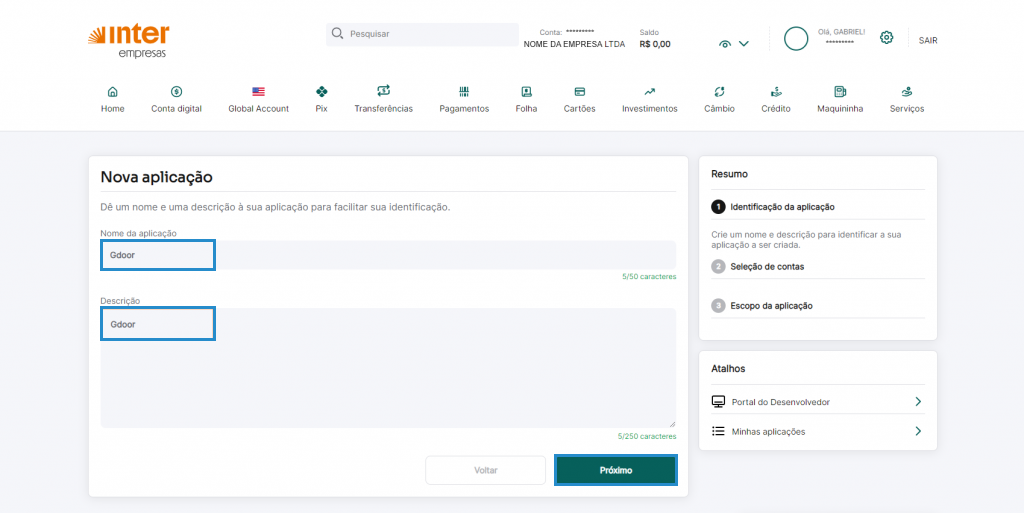
Após selecionar as APIs, clique em “criar aplicação” para concluir.
- Será direcionada à tela Gestão de Aplicações, onde a aplicação será exibida com o status “novo”. Expandindo os detalhes poderá ver mais algumas informações sobre a aplicação, como quais permissões e as contas correntes que está associada. Nesta tela encontrará o botão para baixar a chave e certificado, que será utilizado no acesso à API.
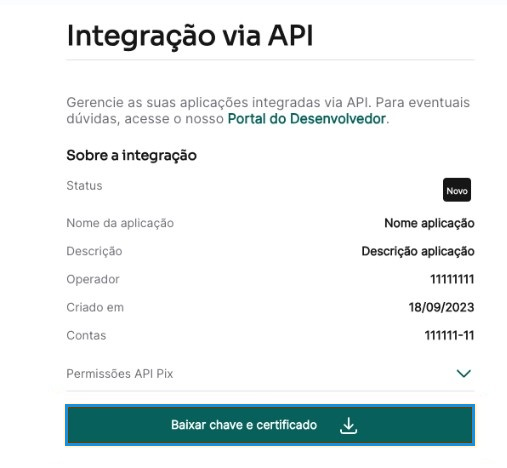
- Ao baixar as chaves e o certificado, localize os arquivos no computador, normalmente estão na pasta download.
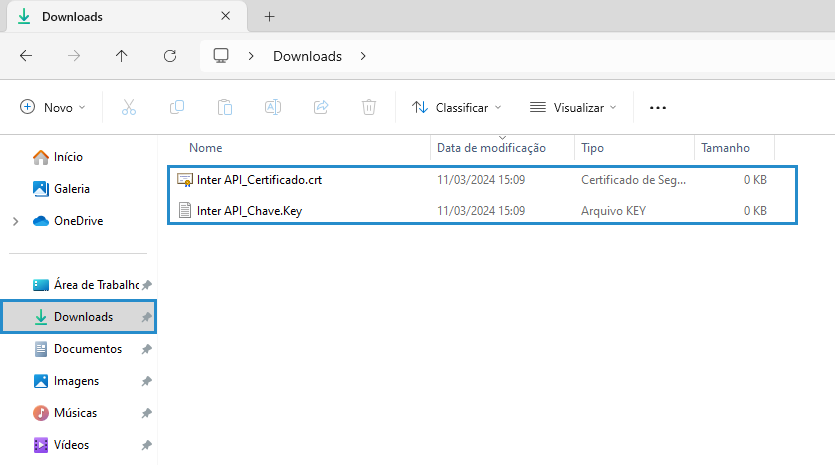
- De volta ao site, as respectivas credenciais serão geradas e exibidas na mesma tela de detalhes, enquanto a aplicação passará por um processo de validação. Após alguns minutos, o status será atualizado para Ativo e a aplicação estará pronta para utilização.
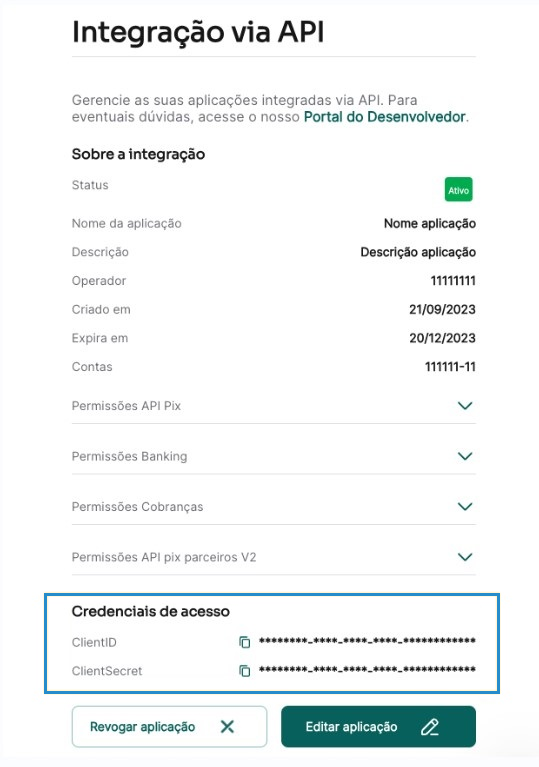
Configuração no ZWeb
No sistema, acesse o menu Financeiro > Outros > Contas e clique em “Cadastrar conta” para cadastrar uma nova conta bancária.
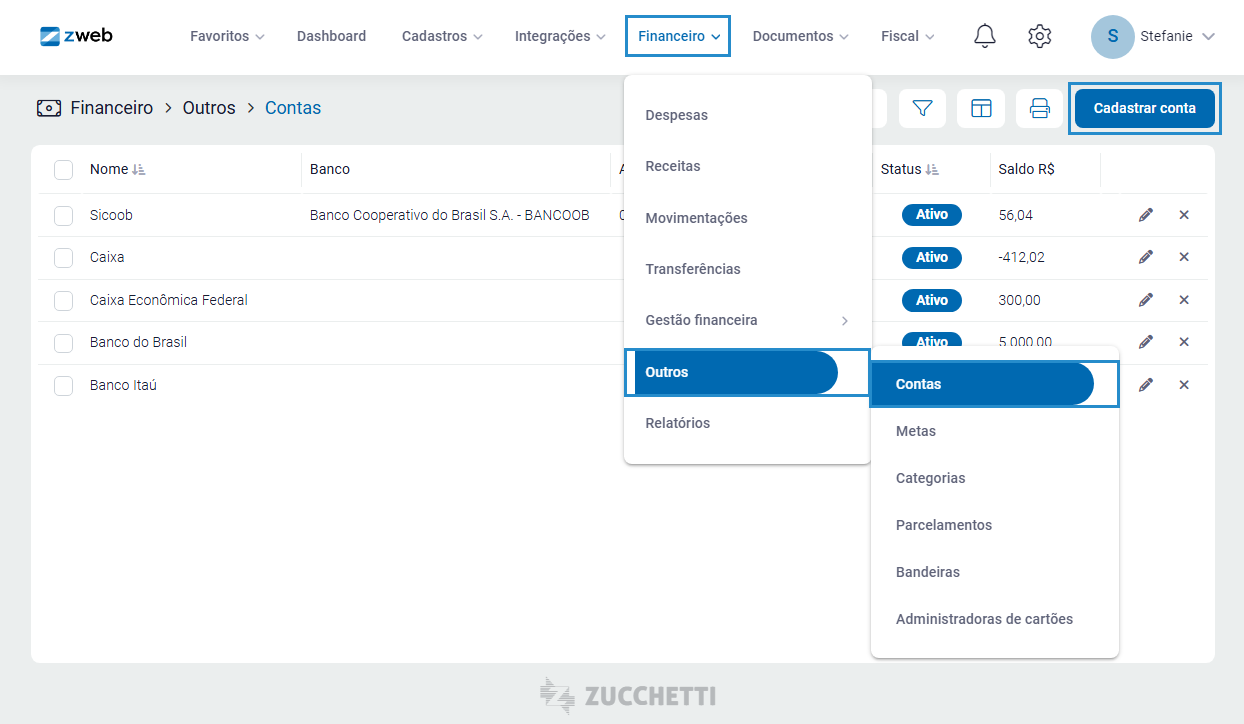
Preencha os campos da seção boleto/remessa de acordo com a realidade da empresa e com base nos boletos já emitidos.
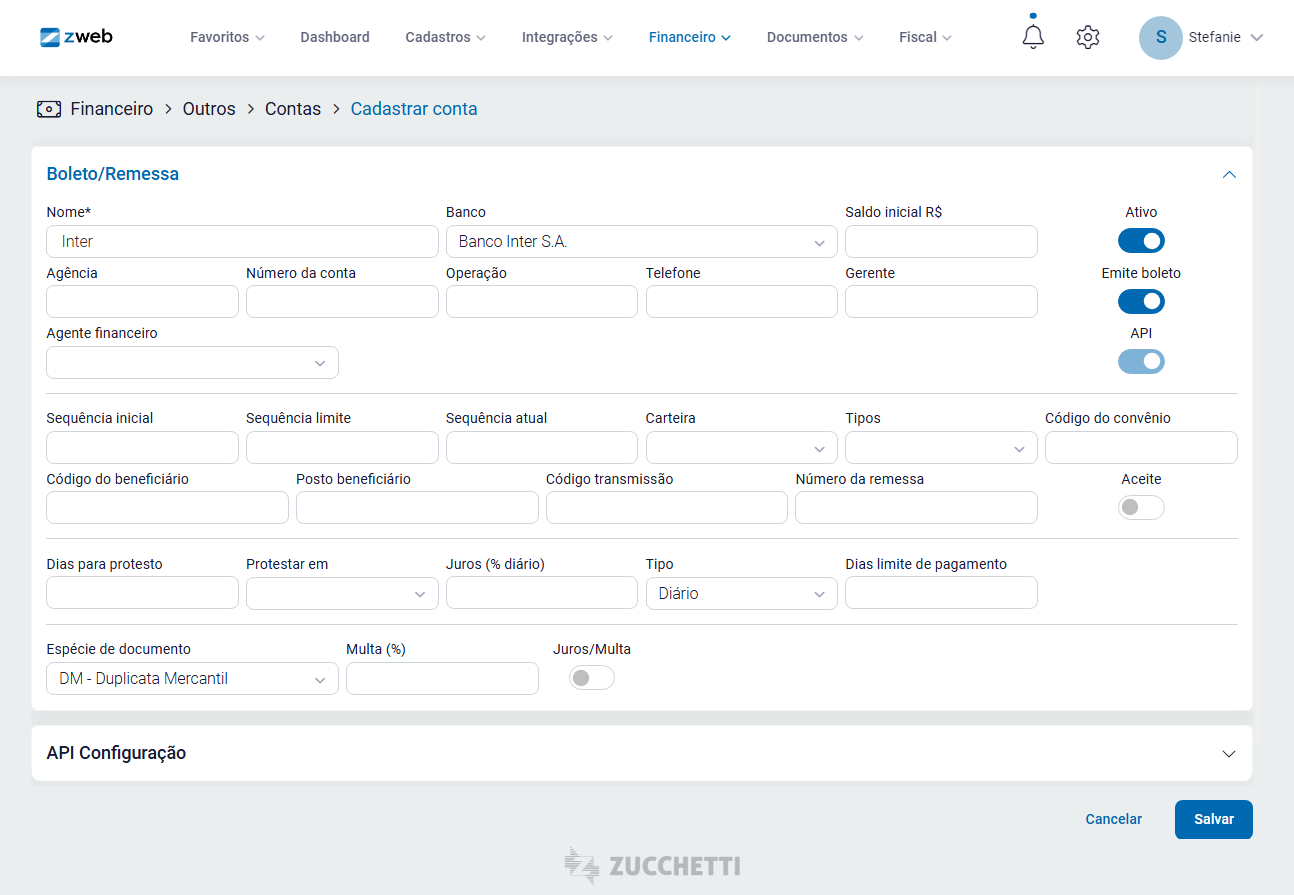
Na seção de configurações API e preencha os dados solicitados de acordo com as informações geradas no site do banco:
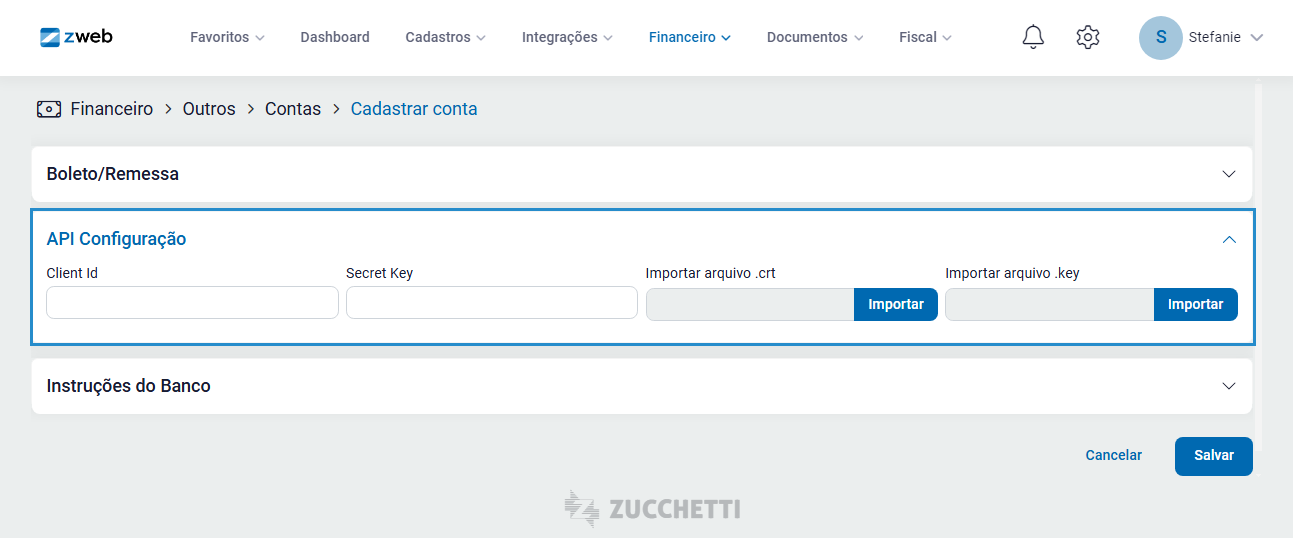
- Client id: copie a informação do campo Client ID do site do Banco Inter.
- Secret Key: copie a informação do site do Banco Inter e cole no campo.
- Importar arquivo .crt: faça upload do arquivo .crt que baixou anteriormente no Banco Inter.
- Importar arquivo .key: faça upload do arquivo .key que baixou anteriormente no Banco Inter.
Após informar os dados da API, clique em “salvar”.
Transmissão dos boletos
Quando finalizar o procedimento de configuração do boleto, sugerimos emitir um boleto como teste e confirmar com o banco se a operação obteve o êxito esperado.
Acesse o menu Financeiro > Receitas e selecione as contas que deseja transmitir os boletos para o banco. Após selecionar todas as contas, clique no botão Ações > Emitir boleto.
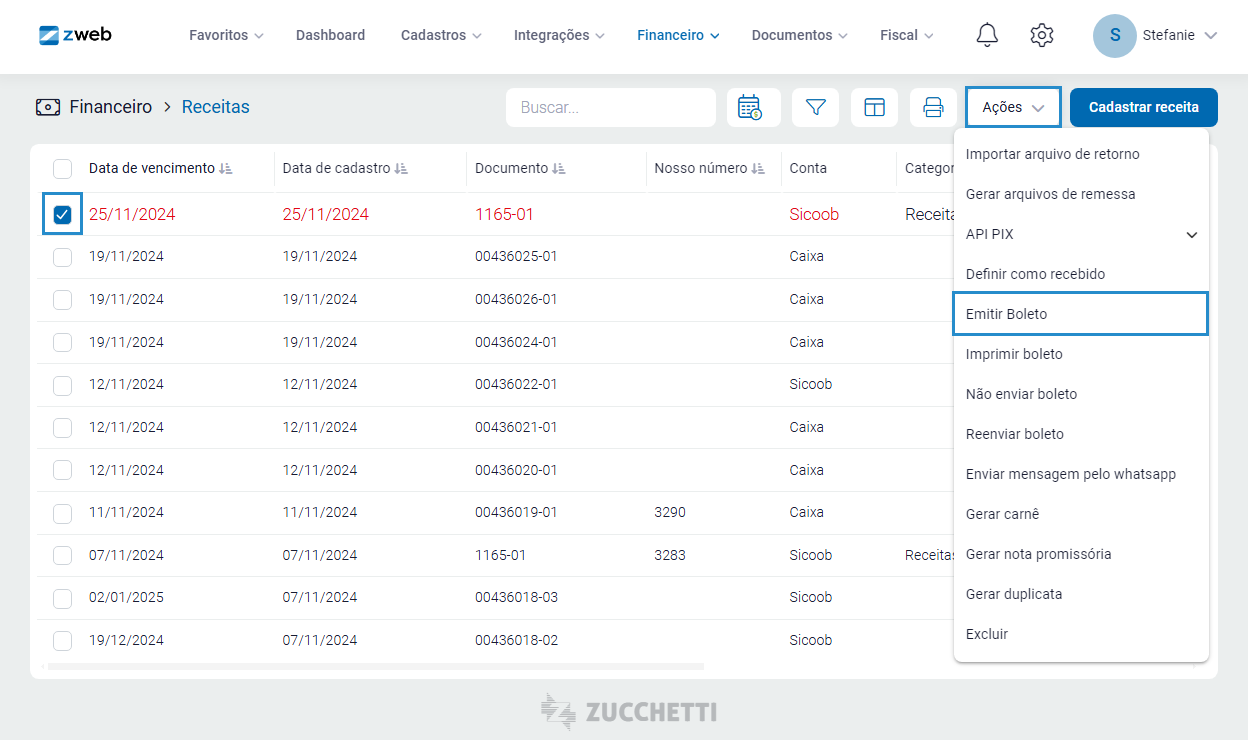
Selecione a conta do Inter e clique em “emitir”.
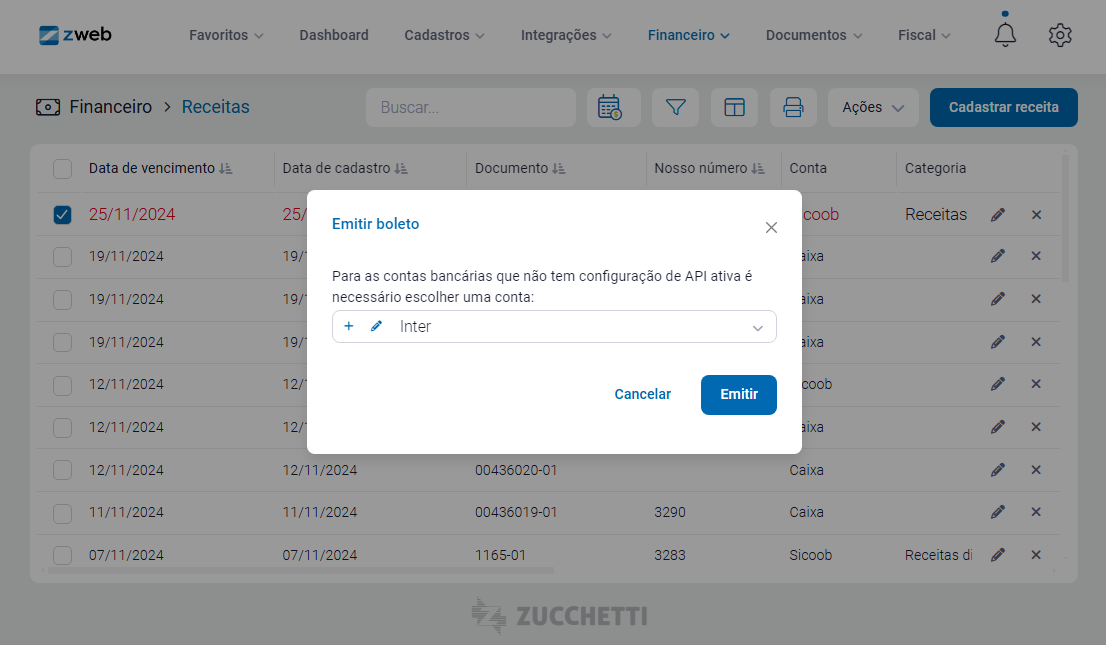
Agora, basta aguardar que os clientes efetuem os pagamentos.
Retorno Bancário – recebimento dos boletos
No menu Financeiro > Receitas, clique no menu de Ações > API Boletos > Consultar Boletos.
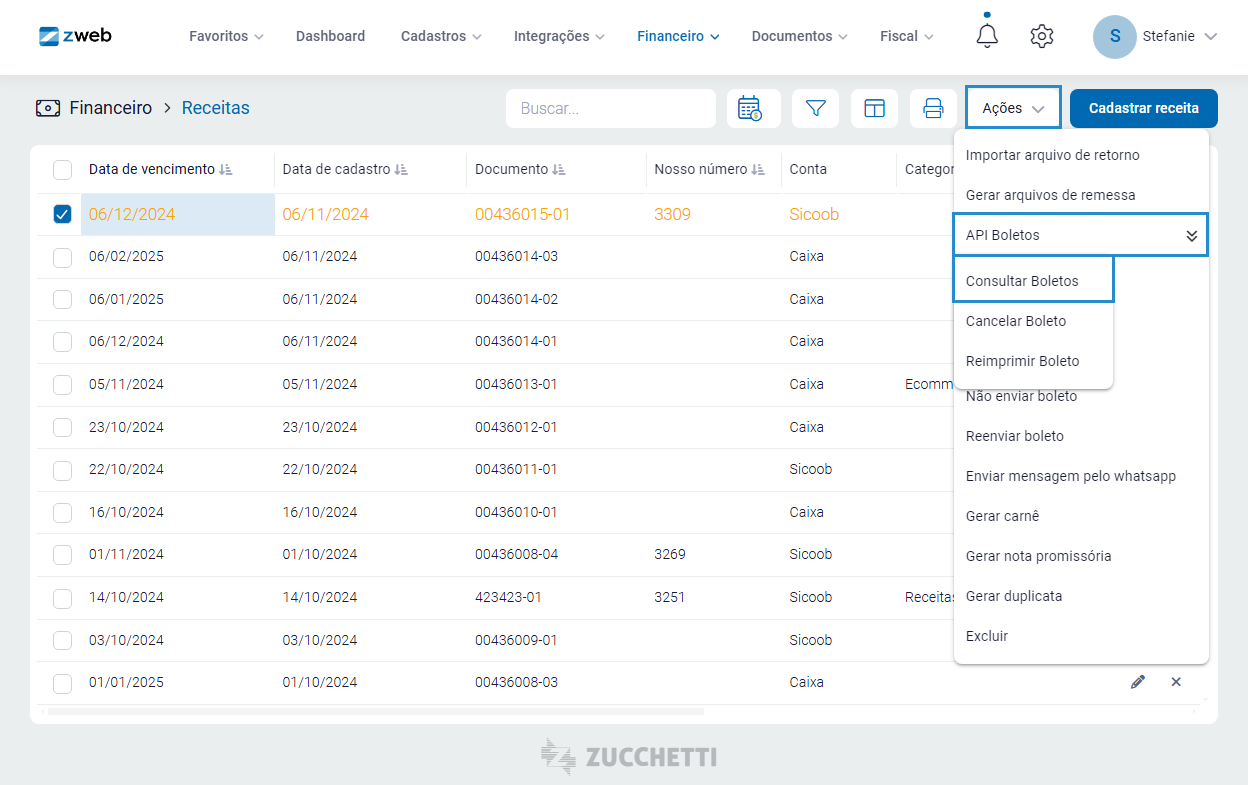
Selecione a conta do Inter, informe o período de vencimento dos boletos e clique em “consultar”.
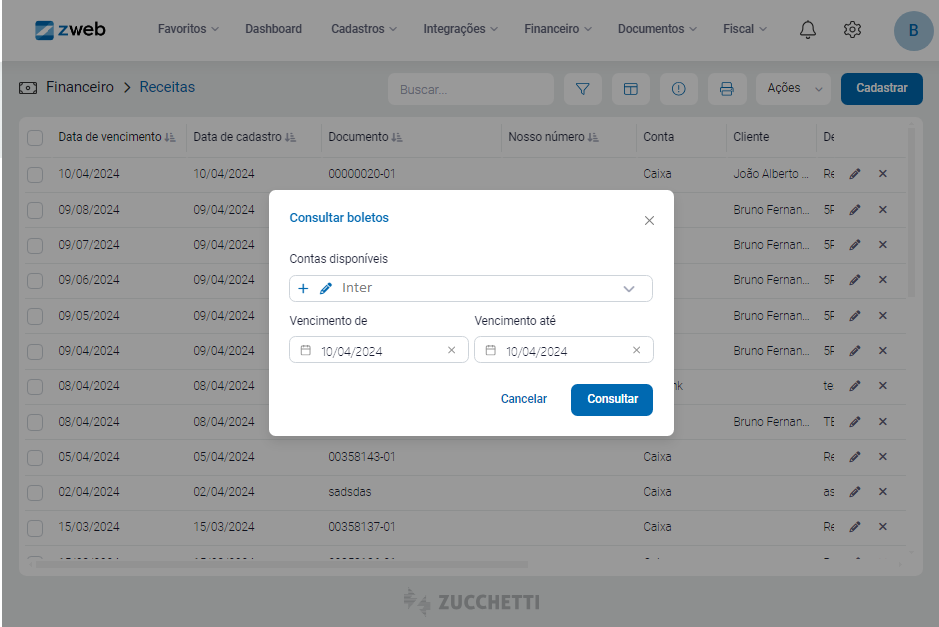
Uma mensagem de retorno será apresentada como “operação realizada com sucesso”.
Poderá verificar na listagem do módulo de receitas que as contas foram quitadas.
